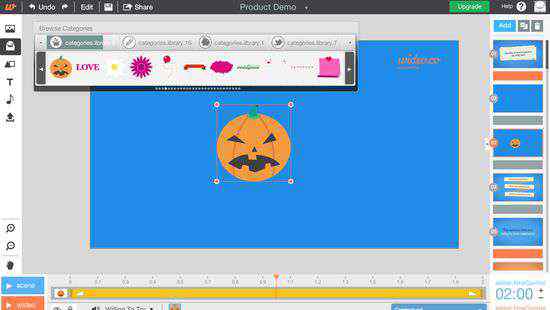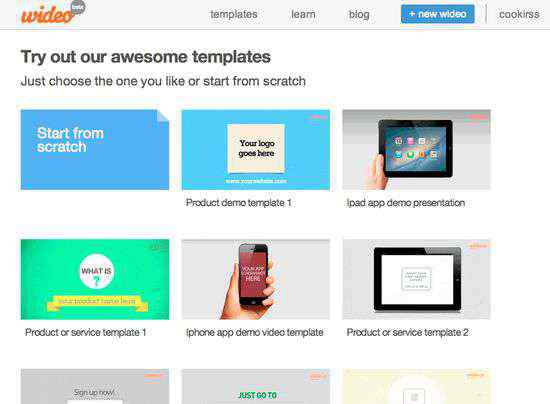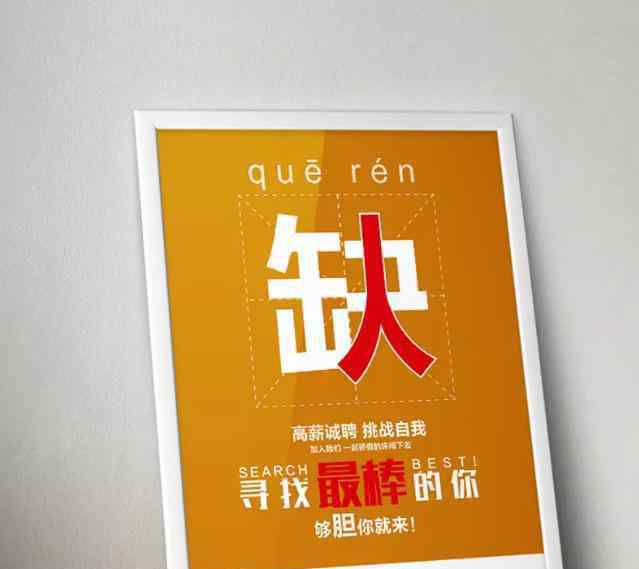这个技巧常用于模板或者是多人共同协作制作表格情况;
技巧很简单,有两种方法:
一、设置单元格格式中“锁定”选项后,保护工作表;
二、设置“允许编辑区域”,通过密码来保护区域;
两种方法的操作技巧如下:
技巧一:设置单元格的“锁定”
①选定需要锁定的区域 → ②按下+1设置自定义格式 → ③面板中选中保护选项卡,勾选“保护”选项 → ④其他无需锁定的区域,同样操作取消“锁定”选项 → ⑤保护工作表;
动画演示如下:
技巧二:设置允许编辑区域
此技巧,可以实现不同区域,不同编辑密码,多人协作时,人手一密,互不干扰!
步骤:①选择数据区域 → ②菜单选择“审阅”-“允许编辑区域”→ ③新建保护区域,并设置密码 → ④保护工作表 ;
如下动画演示:
题主提到了冻结,那Excel中,还有一个非常常用的功能,那就是“冻结窗格”;
当工作表较大,向下或者向左查看数据时,标题行就不见了,看起来很是麻烦的!
这时,就需要用到Excel中的“冻结窗格”,位置在菜单“视图”-“冻结窗格”,还没用过的朋友,赶紧动手试试!
好了,这个问题就分享到这,希望能帮到你!1.《excel冻结 怎样冻结excel表格的某个区域?》援引自互联网,旨在传递更多网络信息知识,仅代表作者本人观点,与本网站无关,侵删请联系页脚下方联系方式。
2.《excel冻结 怎样冻结excel表格的某个区域?》仅供读者参考,本网站未对该内容进行证实,对其原创性、真实性、完整性、及时性不作任何保证。
3.文章转载时请保留本站内容来源地址,https://www.lu-xu.com/keji/482848.html